As traduções são geradas por tradução automática. Em caso de conflito entre o conteúdo da tradução e da versão original em inglês, a versão em inglês prevalecerá.
Tag | Atualização em massa (revisão obrigatória)
Adicione tags em massa aos recursos existentes compatíveis, exceto aqueles nas pilhas de infraestrutura do AMS (pilhas denominadas mc-*). As tags simplificam a categorização, a identificação e a segmentação dos recursos da AWS. Use isso com o AWS Tag Editor ao gerenciar um grande número de tags (ou seja, >50). Para escalonamento automático, Elastic Load Balancing EC2, recursos do RDS e buckets S3, use o CT automático ct-3047c34zuvswh.
Classificação completa: Gerenciamento | Componentes avançados da pilha | Tag | Atualização em massa (revisão necessária)
Detalhes do tipo de alteração
ID do tipo de alteração |
ct-0k4b96aatyqgl |
Versão atual |
1,0 |
Duração esperada da execução |
240 minutos |
Aprovação da AWS |
Obrigatório |
Aprovação do cliente |
Não é necessário se o remetente |
Modo de execução |
Manual |
Informações adicionais
Tags de atualização em massa (revisão obrigatória)
Captura de tela desse tipo de alteração no console AMS:
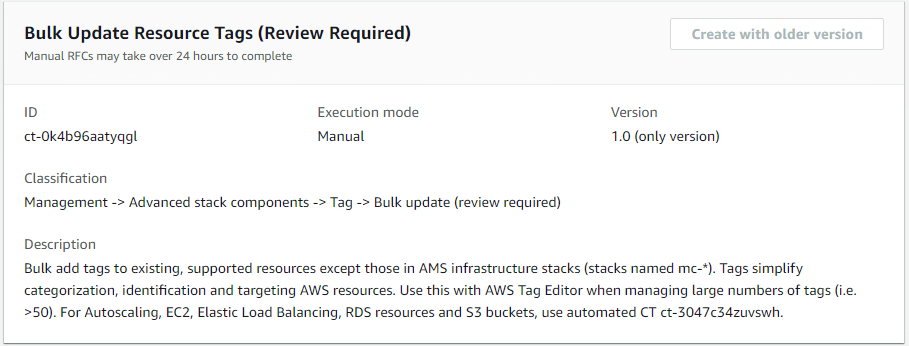
Como funciona:
Navegue até a página Criar RFC: No painel de navegação esquerdo do console AMS, clique RFCspara abrir a página da RFCs lista e, em seguida, clique em Criar RFC.
Escolha um tipo de alteração popular (CT) na visualização padrão Procurar tipos de alteração ou selecione uma CT na visualização Escolher por categoria.
Navegar por tipo de alteração: você pode clicar em um CT popular na área de criação rápida para abrir imediatamente a página Executar RFC. Observe que você não pode escolher uma versão mais antiga do CT com a criação rápida.
Para classificar CTs, use a área Todos os tipos de alteração na exibição Cartão ou Tabela. Em qualquer exibição, selecione uma CT e clique em Criar RFC para abrir a página Executar RFC. Se aplicável, a opção Criar com versão mais antiga aparece ao lado do botão Criar RFC.
Escolha por categoria: selecione uma categoria, subcategoria, item e operação e a caixa de detalhes do CT será aberta com a opção Criar com uma versão mais antiga, se aplicável. Clique em Criar RFC para abrir a página Executar RFC.
Na página Executar RFC, abra a área do nome do CT para ver a caixa de detalhes do CT. É necessário um Assunto (preenchido se você escolher seu CT na visualização Procurar tipos de alteração). Abra a área Configuração adicional para adicionar informações sobre o RFC.
Na área Configuração de execução, use as listas suspensas disponíveis ou insira valores para os parâmetros necessários. Para configurar parâmetros de execução opcionais, abra a área Configuração adicional.
Ao terminar, clique em Executar. Se não houver erros, a página RFC criada com sucesso será exibida com os detalhes da RFC enviada e a saída inicial de execução.
Abra a área Parâmetros de execução para ver as configurações que você enviou. Atualize a página para atualizar o status de execução do RFC. Opcionalmente, cancele a RFC ou crie uma cópia dela com as opções na parte superior da página.
Como funciona:
Use o Inline Create (você emite um
create-rfccomando com todos os parâmetros de RFC e execução incluídos) ou o Template Create (você cria dois arquivos JSON, um para os parâmetros RFC e outro para os parâmetros de execução) e emita ocreate-rfccomando com os dois arquivos como entrada. Ambos os métodos são descritos aqui.Envie o
aws amscm submit-rfc --rfc-idcomando RFC: com o ID RFC retornado.IDMonitore o
aws amscm get-rfc --rfc-idcomando RFC:.ID
Para verificar a versão do tipo de alteração, use este comando:
aws amscm list-change-type-version-summaries --filter Attribute=ChangeTypeId,Value=CT_ID
nota
Você pode usar qualquer CreateRfc parâmetro com qualquer RFC, independentemente de eles fazerem parte do esquema para o tipo de alteração. Por exemplo, para receber notificações quando o status da RFC mudar, adicione essa linha --notification "{\"Email\": {\"EmailRecipients\" : [\"email@example.com\"]}}" à parte dos parâmetros da RFC da solicitação (não aos parâmetros de execução). Para obter uma lista de todos os CreateRfc parâmetros, consulte a Referência da API de gerenciamento de alterações do AMS.
CRIAÇÃO EM LINHA:
Execute o comando create RFC com os parâmetros de execução fornecidos em linha (aspas de escape ao fornecer parâmetros de execução em linha) e, em seguida, envie a ID de RFC retornada. Por exemplo, você pode substituir o conteúdo por algo assim:
aws amscm create-rfc --titlebulk-update-tags--change-type-id ct-0k4b96aatyqgl --change-type-version 1.0 --execution-parameters '{"Description":"test-tag-bulk-update","CsvS3Url":"PRE-SIGNED_S3_URL"}'
CRIAÇÃO DE MODELO:
Envie o modelo RFC para um arquivo na sua pasta atual. Este exemplo o chama de TagBulkUpdateRfc .json. Observe que, como há apenas um parâmetro de execução para iniciar uma pilha, o parâmetro de execução pode estar no próprio arquivo JSON do esquema e não há necessidade de criar um arquivo JSON de parâmetros de execução separado.
aws amscm create-rfc --generate-cli-skeleton > TagBulkUpdateRfc.jsonModifique e salve o TagBulkUpdateRfc arquivo.json. Por exemplo, você pode substituir o conteúdo por algo assim:
{ "ChangeTypeVersion": "1.0", "ChangeTypeId": "ct-0k4b96aatyqgl", "Title": "Bulk-Update_Tags", "ExecutionParameters": "{\"Description\":\"Bulk tag resources\",\"CsvS3Url\":\"PRESIGNED_S3_URL\"}" }}Crie o RFC:
aws amscm create-rfc --cli-input-json file://TagBulkUpdateRfc.jsonVocê recebe o ID do novo RFC na resposta e pode usá-lo para enviar e monitorar o RFC. Até que você o envie, o RFC permanece no estado de edição e não inicia.
A exportação do Tag Editor preenche uma matriz de todas as tags em relação a todos os recursos. As tags ausentes são preenchidas com o valor “não marcado”. A reutilização desse CSV de exportação como entrada para a RFC resulta na criação de todas as tags anteriormente ausentes, com valores literais de “não marcadas”.
Esse é um tipo de alteração de “revisão obrigatória” (um operador de AMS deve revisar e executar a CT), o que significa que a RFC pode levar mais tempo para ser executada e talvez você precise se comunicar com o AMS por meio da opção de correspondência da página de detalhes da RFC. Além disso, se você agendar uma RFC do tipo de alteração de “revisão obrigatória”, aguarde pelo menos 24 horas. Se a aprovação não ocorrer antes do horário de início programado, a RFC será rejeitada automaticamente.
Para usar a versão automatizada desse tipo de alteração, recomendada, exceto em circunstâncias incomuns, consulte Tag | Bulk Update.
Para serviços compatíveis e outras informações, consulte Notas de atualização em massa de tags.
Adicione tags em massa aos recursos suportados existentes, exceto aqueles nas pilhas de infraestrutura do AMS (pilhas denominadas mc-*).
Parâmetros de entrada de execução
Para obter informações detalhadas sobre os parâmetros de entrada de execução, consulteEsquema para o tipo de alteração ct-0k4b96aatyqgl.
Exemplo: parâmetros obrigatórios
{ "Description": "Tag all the instances for App A", "CsvS3Url": "https://example-bucket.s3.eu-central-1.amazonaws.com/tags.csv" }
Exemplo: Todos os parâmetros
{ "Description": "Tag all the instances for App A", "CsvS3Url": "https://example-bucket.s3.amazonaws.com/tags.csv?AWSAccessKeyId=AKIAIOSFODNN7EXAMPLE", "Priority": "Medium" }